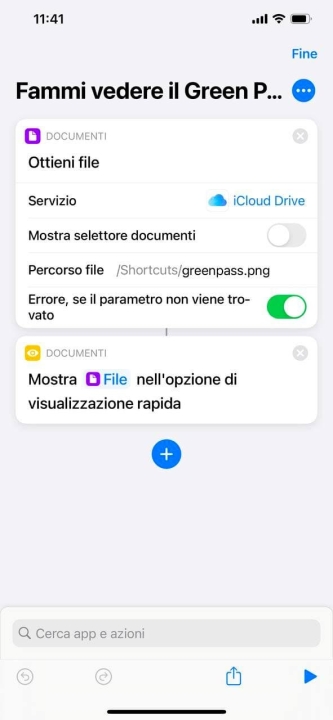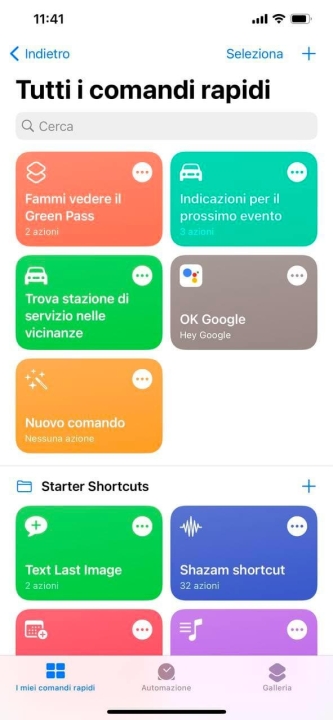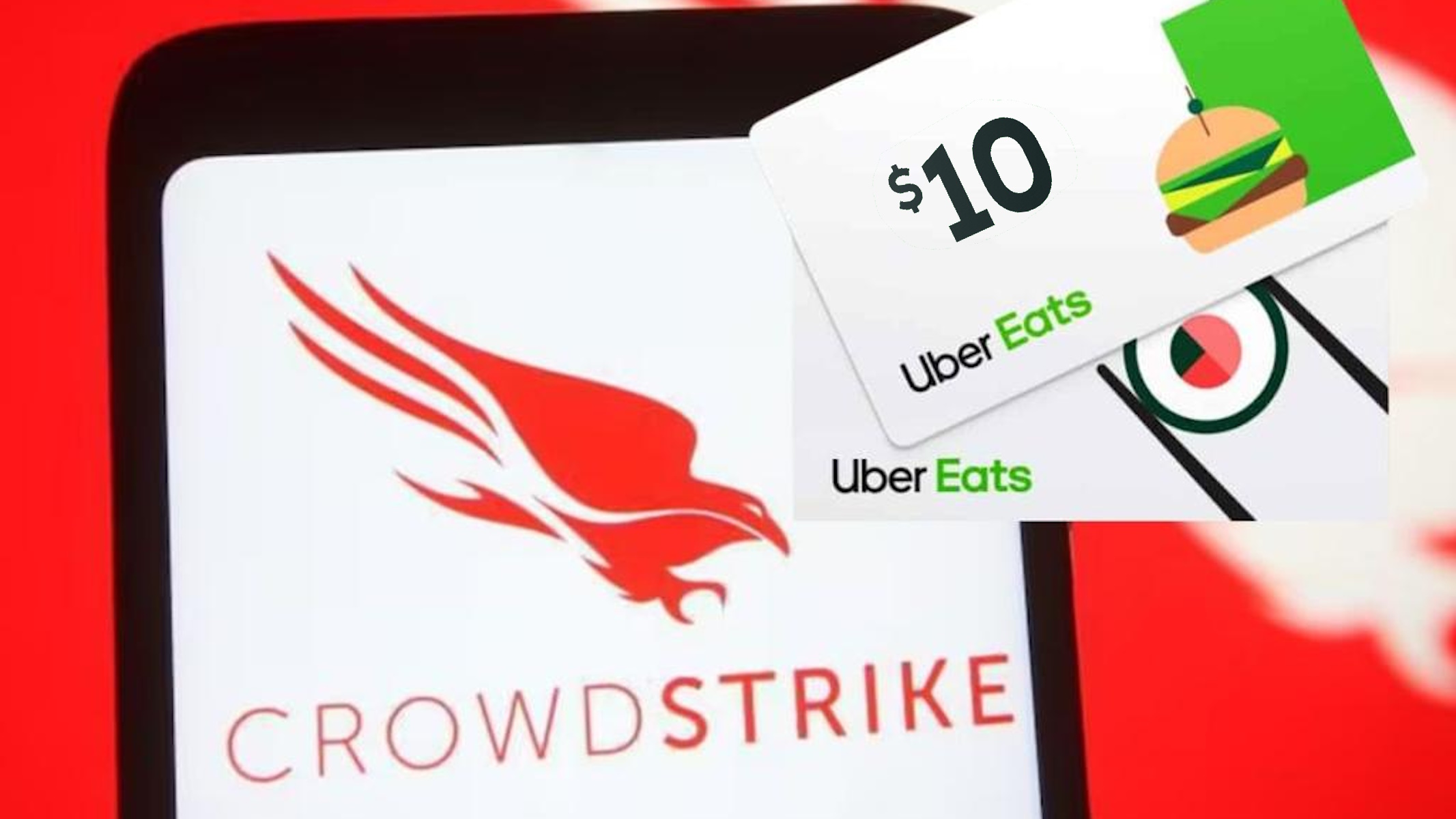E’ da qualche mese ormai che per diverse attività il Green Pass è diventato obbligatorio, sarà infatti necessario anche per andare a Lucca Comics & Games 2021. Dal 15 di Ottobre anche i lavoratori, sia pubblici che privati, dovranno esibirlo per recarsi in ufficio.
Quindi dovremo abituarci a mostrare il QRCode molto più spesso e molto più velocemente da qui in avanti. Come fare? E’ possibile richiedere il QRCode del Green Pass a voce rivolgendoci direttamente a Siri.
Tramite i Comandi Rapidi che Apple mette a disposizione con iOS e iPadOS diventa possibile impostare una semplicissima guida capace di richiamare il QRCode tramite voce ed averlo su schermo sull’iPhone o iPad. Vediamo allora come creare tale comando rapido.
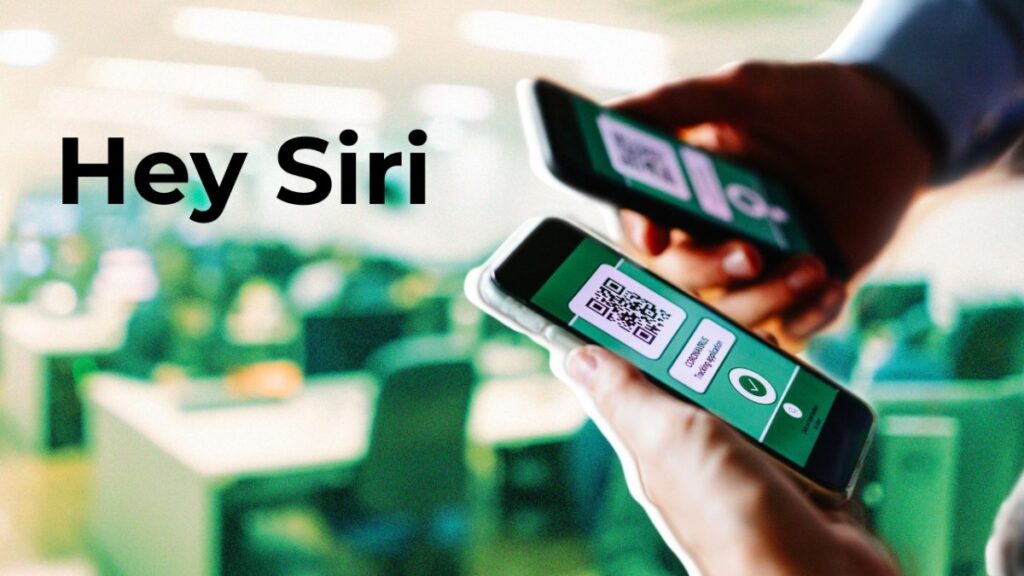
Green Pass: vediamo come richiederlo velocemente a Siri
Innanzitutto, dobbiamo andare a recuperare il nostro Green Pass, rappresentato dal QRCode della nostra Certificazione Verde COVID-19 perché solo il codice è necessario alla verifica dei controlli di tutte le attività in cui è richiesto ed è quello che sarà necessario per la creazione del comando rapido. Come recuperare il QRCode? Ci sono diversi modi: realizzando uno screenshot direttamente dall’app IO oppure scattando una semplicissima foto alla versione cartacea del Creen Pass.
Bisogna stare attenti però che lo screenshot venga salvato in iCloud Drive e non solo nella galleria classica. Ecco che quindi dovremo, tramite il menù, cercare “Salva su File” così da poter salvare l’immagine su iCloud Drive. Qui dovremo cercare la cartella “Shortcuts”, modifichiamo il nome del file in qualcosa di riconoscibile per noi, come ad esempio un banalissimo “greenpass”. Non serve aggiungere un’estensione al nome del file perché diventerà automaticamente un png quando lo salveremo.
- Salviamo il Green Pass in iCloud Drive tramite “Salva su File”
- Salviamo il Green Pass nella cartella “Shortcuts” di iCloud Drive
- Rinominiamo il Green Pass come vogliamo (ad esempio greenpass)
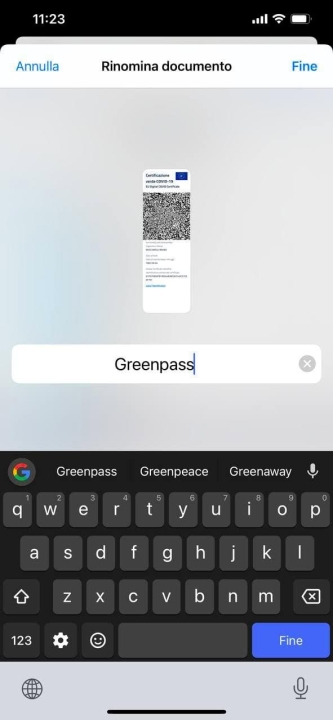
Ora invece, dobbiamo passare all’applicazione dei Comandi Rapidi su iPhone e iPad. Qui troveremo i vari comandi rapidi che già stiamo usando e abbiamo la possibilità di aggiungerne di nuovi tramite il “+” collocato in alto a destra. Possiamo quindi iniziare ad aggiungere le varie azioni per completare la richiesta vocale del Green Pass a Siri.
Dovremo aggiungere due comandi rapidi chiamati “Ottieni file” e “Visualizzazione rapida”. Per aggiungerli possiamo ricercarli manualmente oppure inserire il loro nome nella barra di ricerca, scegliendo per la prima opzione quello con l’icona del foglio documento bianco su sfondo viola. Aggiungendo entrambi i comandi, dovremo modificare solo il primo per far funzionare il tutto.
Come lo modifichiamo? Per modificare il comando “Ottieni file” dovremo disattivare il cursore presente sulla voce “Mostra selettore documenti” e poi nella riga “Percorso file” dovremo aggiungere il percorso che dovrà fare il comando per ritrovare il nostro Green Pass.
Dato che il percorso è già preimpostato sulla cartella “Shortcuts” di iCloud Drive, dovremo solo aggiungere “greenpass.png” (ovviamente senza le virgolette) o comunque il nome che abbiamo dato al file (aggiungendo in ogni caso l’estensione .png). Per quanto riguarda il comando “Visualizzazione rapida”, non ci sarà bisogno di modificarlo.
Ora, se premeremo sul pulsante play che troviamo in basso, possiamo verificare se il tutto funziona. In questo caso, dovremmo vedere in modo automatico la visualizzazione del proprio Green Pass. Se questo non avviene, sarà necessario ricontrollare tutti i passaggi eseguiti nel corso della guida e inserire la foto del solo QRCode senza altra scritta.
Una volta eseguiti tutti i passaggi e verificato che tutto funzioni a dovere, basterà cliccare “Avanti” in alto a destra per poter nominare il comando rapido. Questa diventerà la frase da pronunciare a Siri per richiedere il Green Pass. Il consiglio è quello di creare una frase molto semplice ed immediata come ad esempio “Fammi vedere il Green Pass”. In questo modo il comando rapido è impostato correttamente e verrà inserito tra i vari comandi presenti nelle applicazioni di iPhone e iPad.
“Hey Siri, fammi vedere il Green Pass”
A questo punto mancherà solo la parte più facile, ossia far eseguire il comando rapido a Siri nei momenti in cui è necessario. Basterà semplicemente dire a Siri a parole la frase che abbiamo inserito precedentemente. Nel nostro caso, basterà dire “Hey Siri, fammi vedere il Green Pass” e subito il vostro futuro nuovo iPhone 13 mostrerà il QRCode della vostra Certificazione Verde COVID-19.
Vi informiamo inoltre che i comandi rapidi sono sincronizzati anche con l’Apple Watch, quindi potrete visualizzare il vostro Green Pass in modo ancora più immediato ed agevole, senza dover tirare fuori dalla tasca il vostro smartphone, chiedendo a Siri del vostro smartwatch la stessa frase e nello stesso modo, l’orologio mostrerà in automatico il QRCode del vostro Green Pass.